先来看一下完成后的效果。(点击图片可以看大图,以下同样,不做说明。)

首先要说明的是模型。模型没有什么特别之处,模型一个。最主要的并不是模型的难度,而是要具有细节,就是说要有很多折射和反射面,那样焦散才会漂亮。
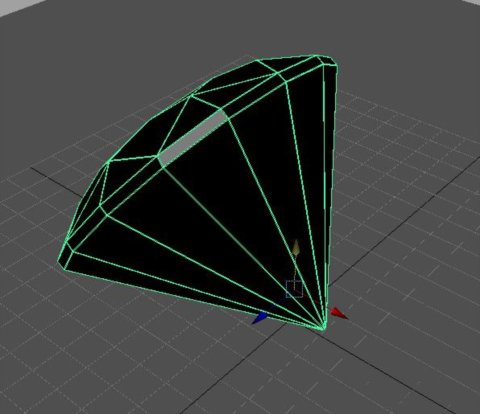
首先我们创建一盏聚光灯,默认设置里调节并不多,给他周边模糊一点,我们吧PENUMBRA ANGLE调节为20,衰减度加到6,那样会使灯光的明暗交界处更柔和。
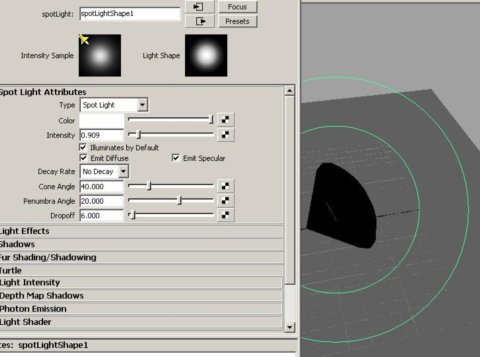
材质方面没有很么过多可说的,就是一个基本的玻璃材质。高光要小而且亮,要有透明,要有反射环境,大概就是这样。

这里要强调一点的是材质的折射率和折射次数。玻璃的折射率是1.44,我把它开到了3,,折射次数开到了10,,你可以根据实际情况设定,如果折射次数低的话是会很黑的。
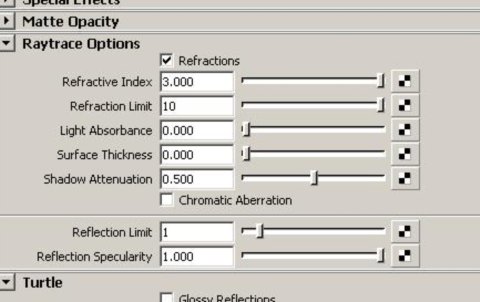
下面对于渲染器进行设置。采样率我们开到MIN 0和MAX 2。ContrastThreshold这个值是表示对比度,下面的三个通道代表RGB,我们都降低到0.01这样可以有效避免渲染中出现的颗粒现象。Multi-PixelFiltering这个表示羽化度,代表临界像素间差值灰度递减数。
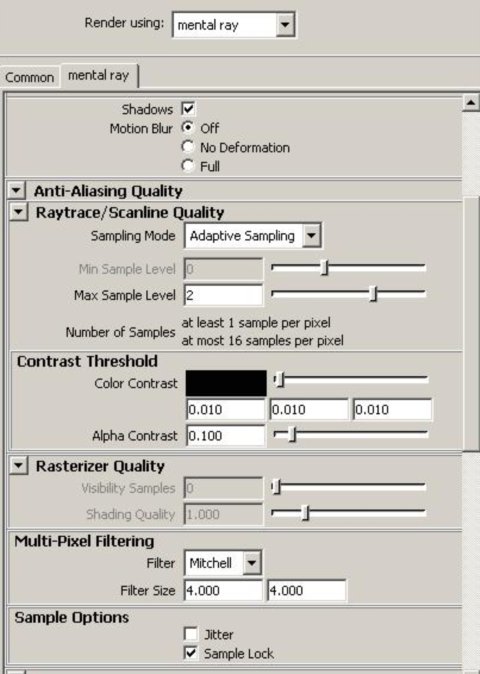
渲染器中的光线追踪,这个是必须开的,不然的话无论怎么渲染玻璃都不会透。同时打开Caustic焦散,我们使用默认广义取值。不推荐新手擅自修改默认参数,否则适得其反还影响渲染速度。
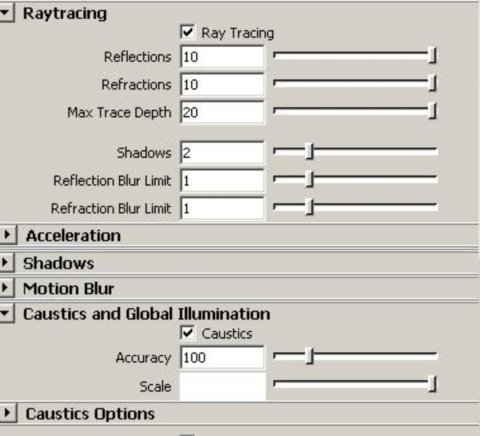
然后我们打开FinalGathering最终焦距,这个相当于SOFT渲染器里的产品级,但是算法是不一样的,尤其是阴影,这个以后会讨论。
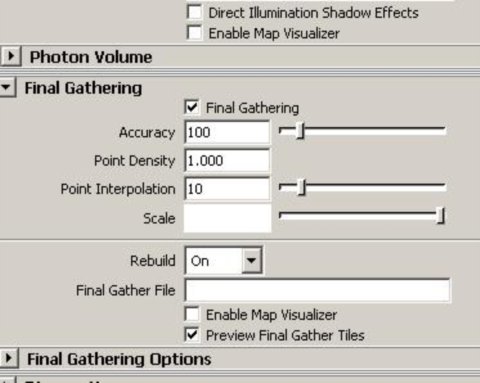
下面我们回归灯光设置。前面我们说了,默认设置没什么太多要注意的。下面的才是关键。打开灯光MR属性下的emit Phonton发射光子,注意数值。第一个是颜色,不用修改,第二个是光子能量,影响衰减效果,这个在GI下更明显。但是由于这次教程是焦散,我们只说对焦散的影响。再往下是衰减度。要注意的是衰减度越高衰减程度越剧烈,所以要使焦散亮,就需要降低衰减度、当然这个需要严格的把握,否则会爆掉。
CausicPhonton表示发射焦散光子的数量。
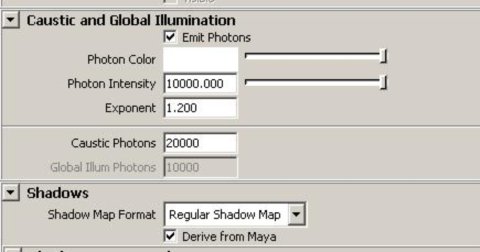
做一个测试渲染。

从上面的结果来看,我们的投影很假,应该说是很怪异。因此我们选择灯光下MR的属性,在深度贴图投影选项取消默认MAYA投影方式,而是用MR的采样方式,采样从0提高到2,软化度提高到了1,我们继续实验。
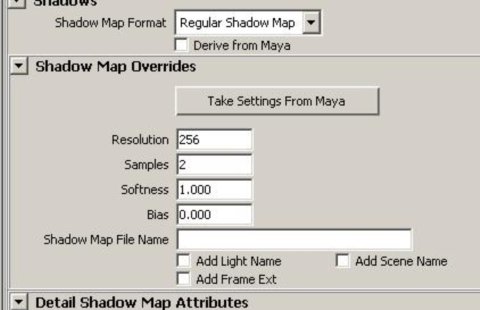
再渲染一次。

本教程到此结束。